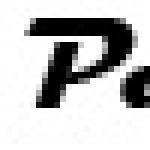Бронирование авиабилетов онлайн – популярная и удобная услуга, позволяющая людям покупать билеты на самолет в любой уголок планеты, не выходя из дома.
Это позволяет сэкономить время: не нужно стоять около кассы, выбирать подходящий рейс и класс. С возникновением такой инновации появилось множество сопутствующих вопросов, например, как проверить электронный билет на самолет по его номеру, фамилии и т.д. Неопытный человек может допустить ошибку при введении паспортных данных или информации об электронной почте. Поэтому важно знать, как проверить бронь авиабилета, правильность информации, и чем в данном случае сможет помочь полученная маршрутная квитанция.
Что может понадобиться для проверки
Совершив покупку авиабилета онлайн, люди зачастую получают взамен него электронную копию или маршрутную квитанцию. В них указываются личные данные пассажира, специальный код бронирования, подробный маршрут и информация о запланированном перелете (рейс, дата вылета и прилета, авиакомпания, класс и т.д.).
Какие документы и данные могут понадобиться при проверке бронирования авиационных билетов:
- Специальный код брони, указанный в маршрутной квитанции;
- Фамилия человека, на имя которого оформлен купленный билет, прописанная латиницей как в загранпаспорте;
- Адрес электронной почты, через который осуществлялась покупка.
Если вам не пришла копия маршрутной квитанции, то ее удастся найти через личный кабинет на том сайте, где был забронирован заказ. Чтобы получить доступ к данным, можно также воспользоваться ссылкой из пришедшего письма и ввести указанный код доступа.
Обратите внимание! Если вы уже купили электронный авиабилет, и вам пришел чек с данными о бронировании перелета, то в первую очередь необходимо проверить, указана ли там фамилия пассажира, рейсовый номер и код брони.
Какие данные должны быть вписаны в E-Ticket
Бронь билета на самолет через интернет всегда требует документального подтверждения. Таким документом является электронный авиабилет – E-Ticket, свидетельствующий об осуществленной онлайн покупке. По сути, это обыкновенный чек, где подробно расписаны сведения о клиенте авиакомпании и детали заключенной сделки.

Вся информация хранится в электронной базе авиалинии, а покупатель получает на руки документ, доказывающий факт брони и оплаты. В подобных квитанциях указываются следующие сведения:
- ФИО летящего пассажира или фамилия на английском языке;
- Иногда данные загранпаспорта;
- Дата, время, страна, например, Россия, город и название аэропорта, рейсовый номер и код;
- Информация о статусе проведения оплаты за оказанную услугу;
- Порядковый номер маршрутного листа;
- Шифр-код забронированного места (если место было выбрано на этапе покупки билета).
Чтобы зарегистрироваться на рейс, пассажиру достаточно предъявить работнику аэропорта авиабилет и свой паспорт. После процедуры онлайн-проверки клиент может спокойно пройти на борт авиалайнера, когда будет объявлено о посадке.
Более подробную информацию о предстоящем рейсе клиент узнает из письма, присланного на адрес электронной почты, им указанный. Именно там удастся найти подробное описание всех аэровокзалов, дату и время вылета, прилета, личные сведения, шифр для сверки данных и т.д.
Важно знать! Бронируя авиабилет онлайн, клиент должен убедиться в легальности полученного электронного документа. Поможет в этом специальный шестизначный шифр, позволяющий убедиться в брони места перед тем, как наступит дата авиаперелета.

Как проверить бронирование
Приобретая авиабилеты через интернет-ресурс либо в салоне связи, каждый клиент платит за него посредством электронного счета. В качестве подтверждения проведения сделки он получает квитанцию со всей необходимой информацией, такой, которая указывается и на бумажном билете, купленном через кассу авиакомпании. К сожалению, такой документ не сопровождается официальными печатями либо знаками, поэтому велика вероятность того, что реально попасть на подделку, совершить нелепую ошибку при введении данных, потерять собственные средства и время.
Проверка бронирования авиабилетов осуществляется несколькими способами:
- Онлайн-проверка через специальный интернет-ресурс;
- Быстрая оффлайн-проверка по номеру телефона авиакомпании.
Для того чтобы удостовериться в том, что бронирование авиабилета было осуществлено успешно, необходимо вооружиться маршрутным листком, где имеется специальный 6-значный шифр, билетный номер, фамилия клиента.
Варианты онлайн-проверки
Существует всего два возможных способа, как проверить бронирование билетов через интернет: через систему онлайн-бронирования и самостоятельно на сайте авиационной компании. Чтобы самому подтвердить наличие брони через сайт авиалинии, например, s7.ru, достаточно заполнить все поля специальной формы (номер квитанции, фамилию английскими буквами) и нажать кнопку «Проверка».
Второй способ мало чем отличается от предыдущего, единственное отличие – это переход на веб-ресурс системы бронирования, через которую был заказан авиабилет и с которой сотрудничает выбранная компания. В России существует 4 крупные системы, в эту группу входят:
- Amadeus – осуществить проверку возможно на официальном сайте checkmytrip.com . С этой системой сотрудничают такие крупные авиакомпании, как S7Airlines, Уральские Авиалинии;
- Сирена – приобрести авиабилет и проверить бронь удастся на сайте myairlines.ru . Если покупка билета у Аэрофлот или S7Airlines была осуществлена через Сирену, то проверка подлинности электронной квитанции не займет много времени;
- Galileo – чтобы проверить бронь нужно перейти по ссылке viewtrip.com . Здесь вы запросто сможете проверить бронь на рейс таких авиакомпаний, как Победа, Уральские Авиалинии и т.д.;
- Sabre – для проверки необходимо перейти по ссылке .
Обратите внимание! Зачастую информация о том, какая же система онлайн-бронирования была использована, указывается на маршрутном листе. Если вам не удалось определить, через какой ресурс была осуществлена бронь, лучше всего воспользоваться подсказкой оператора авиакомпании или проверить каждую систему, что не займет много времени.
Как проверить бронь по номеру бронирования
Самым простым способом узнать, забронирован ли авиабилет, является проверка по номеру брони.

Шестизначный код может состоять из латинских букв и цифр с различным порядком, например, RWUGEE или 4RPL8C. Первый шифр предназначен для определения бронирования на официальном сайте авиалинии Аэрофлот aeroflot.ru. Второй код используется для ознакомления с подробностями перелета через систему онлайн-бронирования.
- Необходимо вписать фамилию пассажира на английском языке в том же виде, как указано на электронной квитанции маршрута, например, TUTUROV;
- После этого заполнить поле, где необходимо указать номер брони или билета, состоящий из 6 символов;
- Иногда может потребоваться введение адреса электронной почты, привязанной к заказу.
Если все данные написаны правильно, а авиабилет действительно был забронирован и оплачен, то проверить электронный билет на самолет по номеру брони, ознакомиться с информацией о рейсе получится после нажатия кнопки «Посмотреть». Благодаря этому пассажир сможет еще раз уточнить, какой рейс был выбран, какой российский или международный авиаперевозчик предоставляет услугу перелета, когда назначена дата вылета и время прибытия.

Если вы хотите проверить авиабилет по номеру билета, маловероятно, что такая затея увенчается успехом, ведь не все партнеры по продажам способны предоставить такую услугу. Скорее всего, потребуется введение дополнительной информации, например, фамилии или шифра бронирования. Но на официальном сайте авиакомпании вполне возможна проверка авиабилета по его номеру (с указанием дополнительной информации, например, фамилии пассажира)
Важно! Если вы заказали авиабилет через интернет, то во время онлайн-проверки обязательно обратите внимание на графу «Состояние», она обычно размещается снизу или сбоку квитанции. Там должно быть указано, что оплата или бронирование авиарейсов подтверждено.
Проверка билета по фамилии
Многих людей после покупки авиабилета онлайн интересует вопрос, как узнать информацию о бронировании и проверить электронный билет на самолет по фамилии. На самом деле, ознакомиться с данными, используя лишь фамилию, практически невозможно. При звонке оператору авиалинии потребуется предоставление дополнительной информации: номера билета, заказа или шифра брони.
Проверка билета на самолет по фамилии, уточнение корректности сведений через онлайн-сервис также проходит с помощью ввода дополнительных данных. Благодаря этому пассажиру удастся убедиться в том, прошла ли оплата и бронь электронного билета, когда состоится и сколько времени займет авиаперелет и т.д.

Если в билете найдена ошибка
Подобный досадный случай может произойти даже с самым внимательным пассажиром. При проверке маршрутной квитанции может оказаться, что произошла ошибка в написании паспортных данных, фамилии или имени. Тогда возникает вполне логичный вопрос, как поступить в сложившейся ситуации:
- Если вам не удается проверить билет на самолет по фамилии, в первую очередь, необходимо позвонить на горячую линию авиакомпании и уточнить, возможны ли погрешности при написании персональных данных;
- После этого необходимо будет внести поправки, заплатить штраф за переписывание билета, или же компания полностью простит допущенные ошибки без каких-либо исправлений.
Если клиент допускает ошибку в написании номера паспорта или даты рождения, то авиалиния может пойти на уступки. Для исправления проблемы мы просто находим опечатку и исправляем ее.
Полезно знать! Бывает так, что сотрудник авиакомпании или салона связи допускает ошибку, меняя местами имя и фамилию пассажира. В таком случае, если вы знаете о существующей проблеме, придя в аэропорт, необходимо обязательно предупредить работника об этом нюансе, чтобы не возникло проблем при посадке.
Видео
Вы собрались в путешествие, все уже готово к вылету. Но в аэропорту выясняется, что бронь не действует или в ней ошибка. Чтобы избежать подобного, стоит перестраховаться, проверить авиабилет заранее.
Способы проверки авиабилета
Проверить достоверность бронирования рейса, сделанного онлайн, можно несколькими способами:
- Позвонить по номеру авиакомпании, которой вы летите.
- Через интернет.
Все необходимые для проверки билета данные указаны в электронной квитанции (E-Ticket). Ее пришлют на имейл, если вы приобрели билет самостоятельно через интернет. Если авиабилет заказывался через турфирму, сотрудник распечатает и передаст его Вам.
E-Ticket содержит следующую информацию.
В маршрутной квитанции также будет указана полная стоимость билета, дата его оформления.
Код брони авиакомпании понадобится при онлайн-регистрации или при уточнении данных перелета на горячей линии перевозчика. Код брони системы бронирования пригодится для проверки билета через ее сайт.
Проверяем электронный авиабилет
При отсутствии доступа к интернету, бронь места на рейс можно проверить, позвонив авиаперевозчику. Оператор попросит сообщить номер билета, код бронирования авиакомпании, фамилию пассажира (при необходимости).
Проверка через сайт авиакомпании
Проверить билет по номеру можно через официальный сайт перевозчика. Для этого заполняются поля специальной формы:
- номер билета;
- код брони компании-перевозчика;
- фамилия (как указано в маршрутной квитанции).
Если места на рейс бронировались через турагентство, то данных о них на сайте перевозчика может не быть. Для уточнения информации о рейсе лучше позвонить по горячей линии авиакомпании.
Проверка через систему бронирования
Для резервирования мест на авиарейс используются 4 глобальные системы бронирования:
- Sabre - .
- Сирена - Трэвел - myairlines.ru .
Билет, как правило, содержит информацию о том, в какой системе он был забронирован. Для проверки необходимо зайти на сайт или в мобильное приложение системы. Заполнить необходимые поля, указав код брони системы или номер самого билета, фамилию (как в электронной квитанции). Нажать кнопку «Посмотреть». Если место на рейс зарезервировано, оплата прошла то в графе «Состояние» будет указанно «Подтверждено».
Уточнить информацию о статусе брони только по фамилии невозможно ни на сайте перевозчика, ни в одной из глобальных систем резервирования, ни при звонке в авиакомпанию. Также проверить авиабилет по номеру билета без указания кода брони не получится.
Системы глобального бронирования позволяют узнать не только прошла ли оплата зарезервированного места на самолет, но и данные о рейсе, схему метро или расписание общественного транспорта, погоду. Здесь же можно найти карты и описания знаковых достопримечательностей.
Что делать, если ошибка в брони?
Опечатки в электронном авиабилете могут сорвать путешествие. После получения E-Ticket внимательно проверьте правильность написания фамилии (должно совпадать с загранпаспортом) и дату рождения, номер самого документа.
Если обнаружились ошибки в написании фамилии или имени, необходимо:
- Связаться с компанией, на сайте которой бронировались места на самолет, сообщить об ошибке.
- Если бронь заказывалась на сайте перевозчика или в одной из глобальных систем бронирования, то позвонить необходимо по номеру горячей линии авиакомпании.
Возможны следующие варианты развития ситуации:
- Неточности будут исправлены без штрафа.
- Авиакомпания позволит воспользоваться билетом с опечатками.
- Будет выставлен штраф, билет с ошибками аннулируется, а пассажир получит возможность зарезервировать новый.
Деньги за бракованный билет будут возвращены за вычетом штрафа. Срок зависит от конкретного перевозчика и банка картой, которого оплачивалась покупка.
Если при заполнении формы E-Ticket были перепутаны местами имя и фамилия, то менять его не придется. Достаточно просто предупредить об этом работника аэропорта, занимающегося регистрацией на рейс.
Ошибка в дате рождения или номере загранпаспорта исправляется без штрафов. Необходимо позвонить по горячей линии авиакомпании и попросить оператора исправить неточность.
Отсутствие бронирования
Если проверка брони авиабилета не увенчалась успехом, необходимо:
- Связаться с турагентством, которое заказывало билеты, выяснить подробности.
- Обратится в раздел помощи клиентам сервиса, через который вы бронировали билет, для уточнений. Мог произойти сбой и оплата еще не прошла.
- Связаться с авиаперевозчиком и уточнить у него детали.
- Электронный билет лучше распечатать и иметь при себе. Это особенно важно при международных перелетах.
- Узнать информацию о статусе рейса, его отмене или задержке можно на сайте компании-перевозчика.
- Письмо с данными E-Ticket может прийти на электронную почту в течение часа, поэтому не получив его сразу, не стоит паниковать. Но если имейл задержался дольше стоит связаться с оператором сервиса, на котором бронировались места или позвонить на горячую линию авиакомпании.
Все больше людей покупают авиабилеты онлайн через интернет. Это удобно, зачастую дешевле чем в офлайн авиакассах или офисе авиакомпании, т.к. взимаются меньшие сборы за продажу. На рынке авиауслуг появляются все больше зарубежных и российских сайтов агрегаторов, предлагающих поиск наиболее дешевых билетов по огромному количеству авиаагентств и авиакомпаний. В связи с этим возникает вопрос у покупателя авиабилета как проверить электронный авиа билет, забронированный и купленный через сайт или в офисе турфирмы? Представляем нашим читателям небольшой обзор таких сервисов.
Проверить данные вашего бронирования онлайн можно на сайте данных сервисов, внеся Фамилию и номер бронирования, полученный у агента или авиакомпании. Не забудьте уточнить при этом, какую систему бронирования использовали для создания Вашей брони, если это возможно.
Используя online сервисы проверки бронирования электронного авиабилета можно просмотреть, распечатать или переслать детальную информацию о выбранном Вами рейсе, не обращаясь лишний раз за консультацией к агентству или авиакомпании, причем сервис доступен 24 часа в сутки.
Проверить детали бронирования своего авиабилета можно в первую очередь на сайте авиакомпании, т.к. все уважающие себя авиакомпании позволяют проверить детали брони на собственные рейсы через официальный сайт авиакомпании. Для того, чтобы проверить авиабилет нужно в специальной форме ввести номер билета, имя и фамилию, либо номер карты часто летающего пассажира, либо номер бронирования. Подробно об этом написано на сайте авиаперевозчика. Возьмем, например, сайт авиакомпании Lufthansa и посмотрим на картинке ниже, где можно узнать данные по вашему бронированию.
Форма управления бронированием на сайте авиакомпании Люфтганза
Кроме сайта авиакомпании сервисы по проверке бронирования авиабилета предоставляют некоторые глобальные системы бронирования. В глобальных системах бронирования продаются в основном классические регулярные авиаперевозчики, по этому низкобюджетных лоукост авиакомпаний вы там скорей всего не найдете. Основной способ проверки брони бюджетного авиаперевозчика — это собственный сайт лоукост авиакомпании.
В России и в Европе на сегодняшний момент используются 4 основные системы бронирования, которые предлагают онлайн сервисы проверки бронирования авиабилетов. Расскажем о них по подробнее.
Amadeus – Глобальная дистрибутивная система (GDS) бронирования авиаперелетов, гостиниц, автомобилей, железнодорожных перевозок, паромов, круизов. Одна из самых популярных систем для бронирования и оформления международных авиа перелетов. Как базовую ее используют такие зарубежные авиакомпании как , KLM Royal Dutch Airlines , Lufthansa и другие. У нас в России данную систему, как основную, использует .
Сайты онлайн сервисов проверки бронирования авиабилетов AMADEUS:

Развитие технологий сегодня позволяет зарезервировать авиабилет, не покидая квартиры. Группа «Аэрофлот » – лидер российского рынка авиаперевозок, поэтому авиалинии внедрили такую систему одни из первых. Подобный сервис удобен для пассажиров, но тут остается вероятность ошибки при внесении в маршрутную квитанцию сведений о клиенте или данных рейса. Чтобы убедиться в гарантиях успешного перелета, путешественникам уместно проверить бронь электронного билета «Аэрофлот ». Разберемся с деталями этой процедуры.
E-ticket – специальная форма проездного талона, которая хранится в электронном формате. Этот вариант приобретения мест на борту удобнее покупки привычных бумажных билетов. Потерять либо испортить такой документ невозможно – ведь информация о пассажире хранится на сервере авиакомпании, а клиенту достаточно распечатать бумагу для прохождения регистрации. Кроме того, преимуществом подобного вида становится минимизация времени, которое путешественник тратит на приобретение и оплату авиабилетов.
Сегодня заказать место на лайнере достаточно просто – потребуется зайти на портал авиалиний или посредника, который предлагает свободные билеты, внести необходимые данные и оплатить резервирование. Уточним, что некоторые перевозчики допускают , в этот перечень входит и флагман российской гражданской авиации. Что касается способов перечисления средств, тут доступна оплата в сети, внесение денег с помощью терминалов или безналичный расчет.
Описание процедуры заказа
Вопреки мнению некоторых людей, электронный формат проездной квитанции – подлинник традиционного авиабилета, который обладает аналогичной юридической силой. Кроме того, сотрудничество с официальными страницами перевозчиков или бронирование через надежные сервисы исключает вероятность приобрести подделку. Однако ошибка часто закрадывается при заполнении электронной бумаги. Как правило, люди некорректно вводят личные инициалы, что служит причиной для и замены авиабилета.

Поэтому при резервировании мест в самолете «Аэрофлот » проверить бронирование – необходимое действие, которое желательно пройти до начала регистрации. Стандартный электронный документ содержит инициалы пассажира в латинской транскрипции и сведения из паспорта, номера брони и маршрутной квитанции, информацию о конкретном рейсе. Кроме того, здесь ставятся отметки о проведении средств на счета компании и о подтверждении резервирования.
Непосредственно оригинал бумаги приходит на электронный ящик, который клиент авиалиний указывает в процессе прохождения процедуры. В такой ситуации для регистрации на рейс достаточно паспорта и копии этого документа.
Что касается ресурсов, где удастся заказать места в самолете, здесь часто летающие россияне рекомендуют сайты skyscanner
или aviasales
. Само собой, планируя перелет с «Аэрофлотом
», уместно посетить и портал этих авиалиний. Здесь невозможно приобрести недействительный билет, а стоимость путешествия способна приятно удивить, особенно при раннем бронировании. Но вернемся к вопросу, как проверить электронный билет на самолет – авиакомпания «Аэрофлот
» предлагает клиентам воспользоваться специальной программой, о которой мы и поговорим.
Алгоритм действий пассажира
Сегодня для путешественников, которые выбрали главного авиаперевозчика России, доступна система Sabre . Другие авиалинии сотрудничают с сервисами Sirena-Travel , Galileo либо Amadeus . Причем перечисленные ресурсы функционируют на определенных сайтах. Уточнить адрес, по которому удастся провести проверку, целесообразно у сотрудника авиакомпании в телефонном режиме. Вторым вариантом здесь становится сайт авиаперевозчика.

Группа «Аэрофлот » предлагает клиентам провести необходимые процедуры либо на портале компании, либо по адресу virtuallethere.com . Учитывайте, что использование непроверенных сервисов чревато лишними волнениями и финансовыми потерями. Поэтому старайтесь следовать алгоритму, который предлагает официальный представитель авиалиний. В ситуациях, когда билеты куплены у посредника, уместно обратиться за подсказкой к продавцу – обычно с подобными вопросами не возникает проблем.
Порядок действий пассажира при проверке резервирования выглядит следующим образом: подача запроса, изучение данных и внесение правок, если такая опция доступна.
После открытия главного окна появятся пустые поля, которые необходимо заполнить. Такие сайты предлагают внести сведения в графу с кодом бронирования, инициалами путешественника и добавить e-mail. Причем личные данные прописывают латиницей. Что касается кодировки, этот шестизначный набор символов указан в верхней правой части билета – пассажир лишь переписывает информацию в соответствующую графу. Затем жмем кнопку «посмотреть маршрут/ view itinerary».

Сервис выдает ответ на запрос, где удастся уточнить, верно ли внесены сведения в маршрутную квитанцию. Отметим, что при необходимости оставить адрес электронной почты целесообразно прикрепить к заявке ящик, который вы задействовали во время резервирования билетов. Сюда же направляют результат поиска, чтобы распечатать бумагу для . Подобная услуга предоставляется бесперебойно, что повышает удобство путешественников – ведь изучить интересующую информацию здесь удастся на протяжении суток в удобное время.
Иные варианты проверки
Для клиентов авиалиний «Аэрофлот » доступен и метод проверки с помощью сайта компании. Здесь потребуется зайти в блок «онлайн-сервисы» и выбрать вкладку «проверить бронирование». Тут, помимо ознакомления с информацией, удастся скорректировать указанные ранее сведения: паспортные данные и инициалы, добавить опции дополнительного питания на борту, оплатить проездной документ, если внесение средств отложено, определиться с предпочтением места. Чтобы опция стала доступна, достаточно ввести в соответствующие поля кодировку брони и фамилию латинскими символами.

В редких ситуациях встречаются e-tickets, где перевозчик не указывает индивидуальный код проездного талона. В таком случае уместно использовать сервис OneTwoTrip , чтобы найти искомые данные по номеру билета и фамилии. Принципы поиска здесь аналогичны предыдущим вариантам, но вместо указания кодировки придется заполнить строку с номером приобретенной квитанции.
Другим способом проверки в подобной ситуации становится уточнение информации у работника компании. Для таких целей функционирует горячая линия, где путешественники получат исчерпывающую информацию, назвав номер квитанции, инициалы и данные паспорта покупателя авиабилета. Тот же метод работает и в ситуациях, когда известен код резервирования.
Не забывайте, что электронный формат маршрутного талона – полноценный заменитель стандартного авиабилета, купленного в кассе. Причем при самостоятельном резервировании необходимые операции проводит путешественник. Но в случае покупки билета у посредника проследите, чтобы продавец предоставил вам доступ к электронному формату квитанции или выдал аналог талона на бумажном носителе. Кроме того, здесь уместно проверить статус авиабилета непосредственно при оплате услуг.
Уточняем данные о рейсе
Собственно, увидеть детали, которые касаются перелета, пассажиру удастся в ходе проверки по кодировке брони. Этот сервис есть на сторонних сайтах и портале компании «Аэрофлот » – проверить рейс тут легко. После внесения сведений с шифром маршрутной квитанции и фамилии, пассажир увидит кнопку, которая предлагает провести сверку данных.

В процессе проверки путешественник увидит подробности о предстоящем рейсе и статус авиабилета
На экране отобразится дата и время отправления лайнера, номер рейса и авиакомпании, которые проводят перелет. Правда, уместно помнить – в нижнем углу талона стоит надпись, что маршрут подтвержден. Отсутствие такой отметки говорит либо о неполной оплате сервиса, либо о сбое в электронной системе. Само собой, в подобных ситуациях целесообразно связаться с сотрудником авиалиний и выяснить все нюансы.
Корректируем информацию
Теперь обсудим, какие неточности в документе удастся исправить. Авиакомпания рассматривает все ситуации, когда в e-ticket закралась ошибка, и предлагает клиентам исправить оплошность уже на бумажном носителе либо сдать авиабилет и оформить новую копию. В редких исключениях допускается путешествие с маршрутной квитанцией, которая содержит неточность. Как правило, здесь допускается перестановка местами инициалов имени и отчества клиента.

Если на билете не указан код бронирования или вы обнаружили ошибку, уместно связаться с представителем авиалиний, чтобы прояснить ситуацию
Если по итогу проверки талона пассажир замечает искажение написания фамилии либо неправильные паспортные данные, уместно сразу связаться с представителем авиалиний и описать суть проблемы. Особого внимания требует изучения написания фамилии, точность номера паспорта и даты рождения . Эта информация – важная составляющая при перелетах, ведь такие сведения подтверждают личность путешественника.
Учитывайте, что в случае замены билета пассажир уплачивает штраф за испорченный бланк. Этот вопрос особенно актуален для клиентов авиалиний, которые планируют бюджетный перелет. Что касается туристов, которые летают бизнес-классом, здесь компания без проблем сменит бланк.
Рассмотрим еще один момент с неточностями даты путешествия и рейса. При ошибке внесения дня перелета, обратитесь к представителю перевозчика. В этой ситуации авиалинии идут навстречу клиенту и по возможности заменяют маршрутную квитанцию авиабилетом на требуемое число. Однако для пассажиров, которые путешествуют экономичным классом, подобные опции не всегда доступны – компания вносит коррективы при условии наличия мест на борту на свое усмотрения. Для клиентов, предпочитающих комфортные перелеты, подобная проблема решается легко, поскольку мест такого класса традиционно больше.
Как видите, проверка авиабилета – необходимый этап успешного путешествия. Помните, что при выявлении несоответствия сведений паспорта информации, которая указана в маршрутной квитанции, путешественник снимается с рейса. А Узнать, с помощью электронных билетов читателям удастся здесь.
 Преимущества бронирования e-ticket несомненны — ведь пассажир резервирует и оплачивает место на борту, не покидая квартиры, а такой авиабилет невозможно потерять или испортить
Преимущества бронирования e-ticket несомненны — ведь пассажир резервирует и оплачивает место на борту, не покидая квартиры, а такой авиабилет невозможно потерять или испортить  Чтобы убедиться, что сведения о пассажире внесены верно, придется проверить электронный билет
Чтобы убедиться, что сведения о пассажире внесены верно, придется проверить электронный билет  Клиентам «Аэрофлота» доступны заказ и проверка электронного билета в системе Sabre
Клиентам «Аэрофлота» доступны заказ и проверка электронного билета в системе Sabre  Главным атрибутом для проверки резервирования маршрутной квитанции становится код бронирования
Главным атрибутом для проверки резервирования маршрутной квитанции становится код бронирования  Официальный портал авиалиний позволяет быстро пройти проверку авиабилета
Официальный портал авиалиний позволяет быстро пройти проверку авиабилета
Чтобы улететь на самолете, одного авиабилета недостаточно. Нужно еще зарегистрироваться. Так принято, таковы правила.
Онлайн-регистрация возможна в том случае, если ранее Вы купили авиабилет на сайте Аэрофлота.
Многие авиапассажиры регистрируются прямо в аэропорту непосредственно перед вылетом, для чего заранее приезжают в аэропорт. Для регистрации в аэропорту пассажиру нужно иметь с собой паспорт, по которому приобретался авиабилет.
Обладатели авиабилетов некоторых авиакомпаний могут пройти регистрацию, не приезжая в аэропорт, а заранее, пользуясь компьютером и Интернетом. Пассажиры Аэрофлота имеют такую возможность – зайти на сайт Аэрофлота, и Онлайн -регистрация к Вашим услугам.
Важные моменты
Пройти регистрацию на рейс можно:
- онлайн с помощью компьютера и Интернета, при этом на сайте Аэрофлота можно НЕ регистрироваться (личный кабинет НЕ обязателен),
- либо в аэропорту вместе с остальными пассажирами рейсов Аэрофлота в порядке общей очереди.
Если Вы на сайте Аэрофлота (aeroflot.ru) , то удобно там же пройти Онлайн-регистрацию. Кстати, понятия «онлайн-регистрация» и «электронная регистрация» означают одно и тоже.
На сайте Аэрофлота можно зарегистрироваться онлайн, выбрать места в салоне места, распечатать посадочный талон и, при отсутствии багажа, с этим талоном сразу идти на паспортный и таможенный контроль для заграничных рейсов, на предрейсовый контроль и на посадку для заграничных и внутренних рейсов.
При наличии багажа, помимо электронной регистрации, нужно еще пройти обычную регистрацию, но на специальных стойках регистрации (если они есть в аэропорту), которые называются Drop-box. При отсутствии таких специальных стоек регистрации и при наличии у пассажира багажа придется все равно идти на обычную регистрацию вместе с остальными пассажирами, увы.
На сайте Аэрофлота Онлайн-регистрацию можно проходить за сутки (то есть за 24 часа) до вылета. Например, если рейс 2 августа в 8.20 утра, то пройти регистрацию можно утром 1 августа, начиная с 8.20.
Обычную регистрацию в аэропорту на рейс Аэрофлота можно выполнить в сроки, которые указывает Аэрофлот. Это может быть как за 2 часа до вылета рейса, так и за 6 часов, или даже за 24 часа, если, конечно, пассажиру интересно эти 20 с лишним часов после прохождения регистрации находиться в аэропорту отправления.
1 Сайт Аэрофлота Онлайн-регистрация
Итак, авиабилет на сайте Аэрофлота купили, распечатали. Чтобы пройти Онлайн-регистрацию, заходим на главную страницу сайта (aeroflot.ru) за сутки до вылета самолета:

Рис. 1 На главной странице официального сайта Аэрофлота находим ссылку на Онлайн-регистрацию
- Кликаем по ссылке «Онлайн-сервисы» (цифра 1 на рис. 1),
- в появившемся меню щелкаем по опции «Онлайн-регистрация» (цифра 2 на рис. 1).
2 Соглашаемся с условиями Онлайн-регистрации
Откроется окно «Онлайн-регистрации» (рис. 2):

Рис. 2 Знакомимся с условиями онлайн-регистрации и ставим галочку, что согласны с ними
Страница Онлайн-регистрации очень длинная (на рис. 2 приведен ее сокращенный вариант). На этой странице есть много ссылок на полезную информации по Онлайн-регистрации, по перевозке багажа, есть FAQ (часто задаваемые вопросы).
На этой странице есть цитата Аэрофлота (рис. 2):
«Внимание!
Наличие бумажного посадочного талона обязательно для прохождения к выходу на посадку. В случае, если Вы не смогли распечатать посадочный талон дома, Вы можете распечатать посадочный талон в киосках самостоятельной регистрации в аэропорту.»
Это хороший совет от Аэрофлота, но при одном условии: если находишься «в родных пенатах», где все по-русски и, как известно, дома родные стены помогают.
А как быть в других условиях, когда языка не знаешь, а лететь надо? Можно подойти на регистрацию (увы, в порядке обшей очереди), показать на телефоне, на планшете или как-то иначе объяснить, что есть Онлайн-регистрация, но нет «принта», то есть, нет распечатки посадочного талона. Если взаимопонимание с сотрудником аэропорта на стойке регистрации будет достигнуто, то Вам распечатают его тут же без проблем с теми местами и параметрами, которые Вы забронировали при Онлайн-регистрации.
В конце страницы (рис. 2, цифра 1) щелкаем в окошке напротив надписи «Подтвердите, что Вы ознакомились и согласны с условиями онлайн регистрации», чтобы появилась галочка.
После появления галочки произойдет чудо: кнопка «Продолжить» (цифра 2 на рис. 2) преобразится в радостный оранжевый цвет и станет кликабельной. Значит, нам туда дорога: кликаем по кнопке «Продолжить» и попадаем на старт процедуры Онлайн-регистрации пассажиров.
3 Вводим код бронирования и фамилию пассажира для Онлайн-регистрации

Рис. 3 Ввод кода бронирования и фамилии или Старт процедуры регистрации пассажиров
Код бронирования (цифра 1 на рис. 3) выдается на сайте Аэрофлота при бронировании (покупке) авиабилета. Его можно сразу записать себе в блокнотик (дешево, надежно и практично) после покупки авиабилета.
Код Аэрофлота состоит ТОЛЬКО из латинских (английских) букв, например, FFHIWH.
Еще можно распечатать авиабилет, тогда в распечатке в правом верхнем углу легко найти код бронирования. Также код бронирования при заказе авиабилета приходит к Вам:
- по SMS на мобильный телефон (если номер телефона был верно указан при бронировании),
- по e-mail (не забудьте проверить папку «Спам», если в папке «Входящие» нет письма от Аэрофлота).
3.1 Как узнать код бронирования, если авиабилет куплен через посредника?
Если Вы покупали билет на рейс Аэрофлота через посредников, например, через сервис туту, тогда у Вас на руках, скорее всего номер заказа на этом сервисе, в который входят не только латинские буквы, но и цифры.
В этом случае код для онлайн бронирования на сайте Аэрофлота можно узнать непосредственно у этого посредника. С посредником можно связаться, например, по телефону и по номеру своего заказа узнать код бронирования для онлайн-регистрации на сайте Аэрофлота.
Если код бронирования есть, то онлайн регистрацию на сайте Аэрофлота можно будет пройти без проблем.
Вводим на странице сайта «Онлайн-регистрация» (рис. 3):
- Код бронирования (цифра 1 на рис. 3),
- фамилию (латинскими буквами) пассажира, который покупал (бронировал) авиабилеты на регистрируемый рейс – цифра 2 на рис. 3.
Как и код бронирования, фамилию пассажира тоже неплохо записать в блокнотик после бронирования (покупке) электронного билета. Представим себе, что покупатель имел фамилию Поколеносинеморепереходящий. А как это будет выглядеть при написании латинскими буквами? Сможете ли Вы воспроизвести свою фамилию латиницей дважды в разное время, причем так, чтобы эти два написания не отличались друг от друга? Вот, именно поэтому фамилию латиницей лучше записать в блокнотик вместе с кодом бронирования.
Серая кнопка «Поиск» (цифра 3 на рис. 3) станет яркой после заполнения полей 1 и 2 на рис.3, кликаем по ней. Теперь Аэрофлот приступает к Поиску авиабилета с введенными данными по своей базе данных.
4 Что нельзя перевозить с собой
Пока Аэрофлот ищет наш билет по базе данных, чтобы мы не скучали, он перебрасывает нас на страницу «Опасные вещества и запрещенные к перевозке предметы». В этот список входят:
- Намагниченные вещества
- Токсичные, ядовитые и отравляющие вещества
- Воспламеняющиеся твердые вещества
- Сжатые и сжиженные газы
- Токсичные вещества
- Взрывчатые вещества и оружие
- Легковоспламеняющиеся жидкости
- Радиоактивные материалы
- Окисляющие вещества и органические перекиси
- Едкие и коррозирующие вещества
и цитата с сайта про жидкости:
Емкостью более 100 мл к перевозке не принимаются даже в том случае, если емкость заполнена лишь частично. Исключение по перевозке имеют лекарства, детское питание и специальные диетические потребности.
Знакомимся с вышеперечисленным списком и жмем на кнопку «Продолжить регистрацию».
5 Выбор пассажиров для Онлайн-регистрации
Открывается следующая страница Онлайн-регистрации – «Выбор пассажиров» (рис. 4):

Рис. 4 Выбор пассажиров для онлайн-регистрации
- Проверяем имена, фамилии пассажиров, (теперь именно проверяем, а не вписываем, поскольку Аэрофлот хранит в своей базе ФИО пассажиров, которые были указаны при бронировании и покупке авиабилетов),
- ставим галочки (цифры 1 и 2 на рис. 4), либо можно поставить галочку возле надписи «выбрать всех пассажиров, готовых к регистрации (и в скобочках указывается количество таких пассажиров, в данном случае их двое, как показано на рис. 4)» ,
- кликаем по кнопке «Выберите место» для первого пассажира (цифра 3 на рис. 4). Конечно, тем, кто любит делать все наоборот, можно начать выбирать место для второго пассажира, так сказать, с конца. Но все-таки лучше, чтобы потом не запутаться, выбирать места для пассажиров в порядке их нумерации. Сначала для первого, потом для второго, … и так далее.
6 Выбираем места в самолете
Затем предоставляется возможность выбрать место в салоне самолета для первого пассажира:

Рис. 5 Выбор места для первого регистрируемого пассажира
На представленной схеме мест в самолете выбираем свободное место (цифра 1 на рис. 5), щелкаем по кнопке «Сохранить» (цифра 2 на рис. 5). Если при выборе места для пассажира что-то пошло не так, тогда щелкаем по кнопке «Вернитесь к началу регистрации» (цифра 3 на рис. 5).
Хочу обратить Ваше внимание на то, что схема самолета, на которой можно выбирать место для пассажира, выглядит на экране компьютера намного больше, чем на рисунке 5. На экране компьютера виден весь самолет, все ряды кресел, видно где находится крыло самолета (для тех, кто любит или наоборот не любит «сидеть на крыле») и т.д. На рис. 5 показан лишь маленький кусочек картинки самолета, просто для экономии места, чтобы картинка не была по размеру больше, чем вся статья про Онлайн-регистрацию на сайте Аэрофлота.
Аналогично выбираем место в самолете для второго пассажира. В итоге получаем подтверждение выбора мест в самолете (рис. 6):

Рис. 6 Завершение выбора мест для регистрируемых пассажиров
7 Заветная кнопка «Регистрация»
Места в самолете выбраны, и мы выходим на финишную прямую: жмем на кнопку «Регистрация» (рис. 7). Собственно, ради нажатия на эту кнопку было проделано все то, о чем написано выше.

Рис. 7 Нажатие на кнопку «Регистрация» на сайте Аэрофлота – это и есть Онлайн-регистрация
8 Аэрофлот дает добро на Онлайн-регистрацию
Нажав на кнопку «Регистрация», попадаем на страницу «Онлайн-регистрации», на которой находим подтверждение о регистрации пассажиров (рис. 8):

Рис. 8 Получение подтверждения о регистрации пассажиров
Все, пассажиры зарегистрированы, теперь их пустят в самолет на посадку. Правда, пустят, если у пассажиров на руках будут посадочные талоны, о которых речь пойдет ниже.
Кстати, на рис. 8 обратите внимание на кнопки 2 и 4 – «Изменить место». Если есть необходимость, то можно изменить места для пассажиров уже после Онлайн-регистрации. Делаем это так же, как было показано выше на рис. 5.
9 Суть завершенной Онлайн-регистрации – в наличии у пассажиров посадочных талонов
Если возле компьютера есть принтер, то сразу печатаем посадочные талоны, нажав на кнопки, отмеченные цифрами 1 и 3 на рис. 8, либо цифрой 6 на том же рис. 8.
Если принтера «под рукой» нет, а даже если принтер есть, но просто на всякий случай («чтобы было»:) или «шоб було»), отправляем себе посадочный талон по e-mail. Потом зайдем в свою электронную почту, скачаем там посадочный талон, запишем на флешку или каким-то иным образом сделаем так, чтобы при первой возможности распечатать талон на «подвернувшемся под руку» принтере.
Кликнув на кнопку «посадочный талон по e-mail» (цифра 5 на рис. 8), получим выпадающее диалоговое окно «Отправить посадочный талон по e-mail» (рис. 9):

Рис. 9 Вводим свой e-mail, чтобы Аэрофлот отправил на него посадочный талон
Поле «Все пассажиры», отмеченное цифрой 1 на рис. 9, оставляем без изменений, ибо удобно получить на e-mail один файл с посадочными талонами для всех зарегистрированных пассажиров.
В поле «Email адрес», отмеченное цифрой 2 на рис. 9, вводим (БЕЗ ошибок!) свой адрес электронной почты. Через запятую в это поле можно ввести дополнительные email адреса. Это на тот случай, чтобы письмо от Аэрофлота дошло наверняка. К сожалению, спам-фильтры Яндекса, Майл ру, Гугла и других почтовых сервисов сильно ужесточились, поэтому не всегда электронные письма могут доходить до адресатов по разным причинам.
По своему опыту знаю, что, например, официальные письма от Майл ру и от Яндекса я пару раз с удивлением обнаруживала в папке Спам. Если есть привычка бегло просматривать Спам на предмет «случайно» попавших туда важных писем, то ничего страшного, письмо от Аэрофлота можно будет найти в папке Спам.
Кнопка «Отправить» (цифра 3 на рис. 9) из серой, неактивной превратится в оранжевую, активную сразу после того, как введенный Вами email «понравится» Аэрофлоту в том смысле, что email проходит на сайте предварительную автоматическую проверку на работоспособность. Например, при вводе адреса в виде: Nadezda @ yandex кнопка «Отправить» останется серой, потому что надо вводить правильно: [email protected] (без пробелов до и после собачки, а также в конце должно быть «.ru»).
Как только кнопка «Отправить» (то есть, отправить информацию об имени почтового ящика) стала оранжевого цвета, щелкаем по ней и получаем сообщение «Посадочные талоны отправлены для всех пассажиров» (рис. 10):
Рис. 10 Получение подтверждения об отправке файла с посадочными файлами по электронной почте на указанный email
10 Как открыть посадочный талон, полученный на email адрес
Теперь идем в свой почтовый ящик и ищем там письма от Аэрофлота. Например, я в своей почте нашла 2 письма от ОАО «Аэрофлот», отправленных с интервалом в 2 минуты:
- 1-ое письмо – с заголовком «Оплата бронирования MXTYXL на сайте авиакомпании ОАО «Аэрофлот»,
- 2-ое письмо – с заголовком «Информация о бронировании MXTYXL на сайте авиакомпании ОАО «Аэрофлот».
Как Вы, наверно, уже догадались, в заголовке письма сочетание латинских заглавных букв «MXTYXL» не случайное и является кодом бронирования авиабилетов.
Открыв письмо от Аэрофлота, находим вложенный в письмо файл в pdf формате. Первым делом сохраняем его на свой компьютер. Для этого кликаем по вложенному файлу ПРАВОЙ кнопкой мыши, в появившемся контекстном меню щелкаем по ссылке «Сохранить как». Далее сохраняем этот файл на своем компьютере, например, на Рабочем столе.
Осталось дело за малым – открыть pdf файл. Достаточно кликнуть по файлу, и он откроется.
- Если этого не произошло, вероятно, на компьютере нет программы для чтения pdf-файлов, например, программы Adobe Reader, подробнее
- Если открылось «не понятно что», значит, операционная система открыла файл «не той программой».
В любом случае надо выяснить наличие на своем ПК «нормальной» программы для открытия pdf-файла следующим образом:

Рис. 11 Файл с посадочными талонами из письма Аэрофлота сохранили на своем ПК, теперь открываем его.
- Кликаем по файлу ПРАВОЙ кнопкой мыши (цифра 1 на рис. 11).
- В появившемся контекстном меню щелкаем левой кнопкой мыши по ссылке «Открыть с помощью» (цифра 2 на рис. 11).
- Появится еще одно меню со списком программ, которые «берутся» открыть pdf-файл. Без проблем (т.е. в нормальном виде) открывает pdf-файл, например, бесплатная программа Adobe Reader (цифра 3 на рис. 11). Кликаем по ней (цифра 3 на рис. 9).
Файл с посадочными талонами открыли, теперь самое главное – распечатать их. Кстати, если НЕ нужно сдавать вещи в багаж, то после прохождения Онлайн-регистрации и распечатки посадочного талона можно приехать в аэропорт и сразу идти на посадку, не задерживаясь у стойки регистрации.